Beberapa kali kita membutuhkan peran aplikasi seperti Microsoft Excel. Dari mulai digunakan untuk membuat sebuah file data, mengedit laporan data, dan masih banyak lainnya.
Excel memiliki banyak fitur yang bisa pengguna manfaatkan. Tetapi kegunaan utama dari aplikasi Excel adalah merancang dan mengelola file dokumen dalam bentuk angka, statistik, dan lainnya.
Ketika menggunakan Microsoft Excel terkadang kita mendapati satu dua kasus kejadian yang mengakibatkan program software satu ini tidak berjalan dengan baik. Seperti file crash, sering forced closed hingga kasus file Excel Cannot Open.
Dan juga, Kenapa notifikasi error ekstensi file Excel tidak valid ini bisa muncul? terus bagaimana cara mengatasi Excel Cannot Open The “File XLSX” Because The File Format For The File Extension is Not Valid?
Penyelesaian kali ini coba tim Kompiwin rangkum dan selesaikan dibawah ini, semoga setelah membaca ulasan berikut semua persoalan di Excel akan kembali normal lagi.
Cara Mengatasi Excel Cannot Open The “File XLSX” Because The File Format For The File Extension is Not Valid
Selalu jadi pertanyaan apa yang menyebabkan file Excel ini tidak dapat dibuka? Apakah karena file tersebut crash? Atau justru aplikasinya yang bermasalah?
Jadi umumnya kita akan mendapatkan pesan error saat setelah mencoba membuka file Excel Office di beberapa versi, dari versi Excel 2003, 2007, 2010, 2013, 2016, 2019 hingga Office 365.
Dan penyebabnya itu bisa karena file dokumen memiliki format file yang berbeda pada saat awal dibuat hingga dokumen dibuka. Penting buat para pengguna dalam memperhatikan format file Excel agar bisa dibuka atau di baca di setiap versinya.
Misal, kita membuka file Excel di versi Excel 2007, kurang beruntunganya file tersebut tidak bisa dibuka, alasannya karena dokumen Excel itu dibuat di Excel 2019.
Sebagai bentuk perbaikan, cara mengatasi Excel Cannot Open The “File XLSX” Because The File Format For The File Extension is Not Valid kali ini bisa kalian lakukan dengan beberapa macam metode.
1. Ubah Ekstensi Filenya
Faktor persoalan diatas salah satunya akibat dari format ekstensi yang tidak match. Alhasil kita akan ubah format tersebut lalu menyesuaikan versi Excel yang kalian miliki.
- Silahkan kalian buka File Microsoft Excel.
- Setelah itu ketuk bagian menu Export.
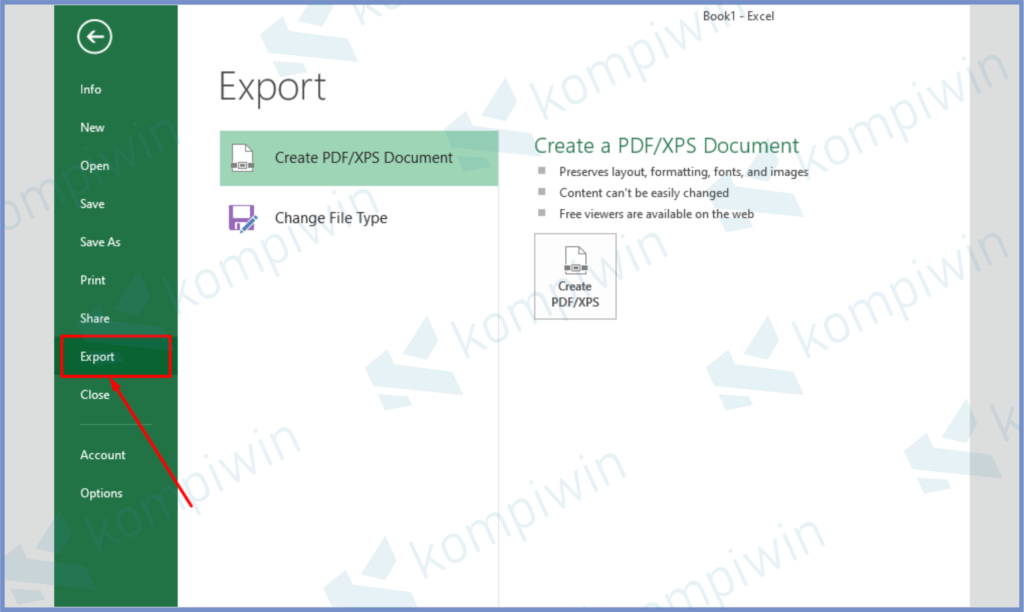
- Disini silahkan pilih tombol Change File Type.
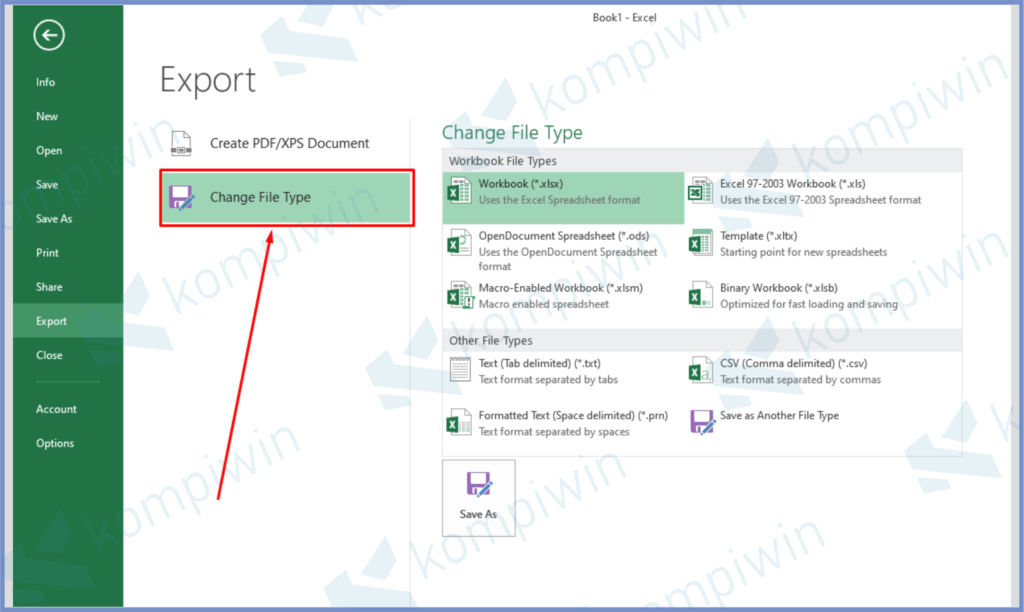
- Ganti formanya menjadi .xlsx, .ods, atau xlsm di abagian Workbook File Type.
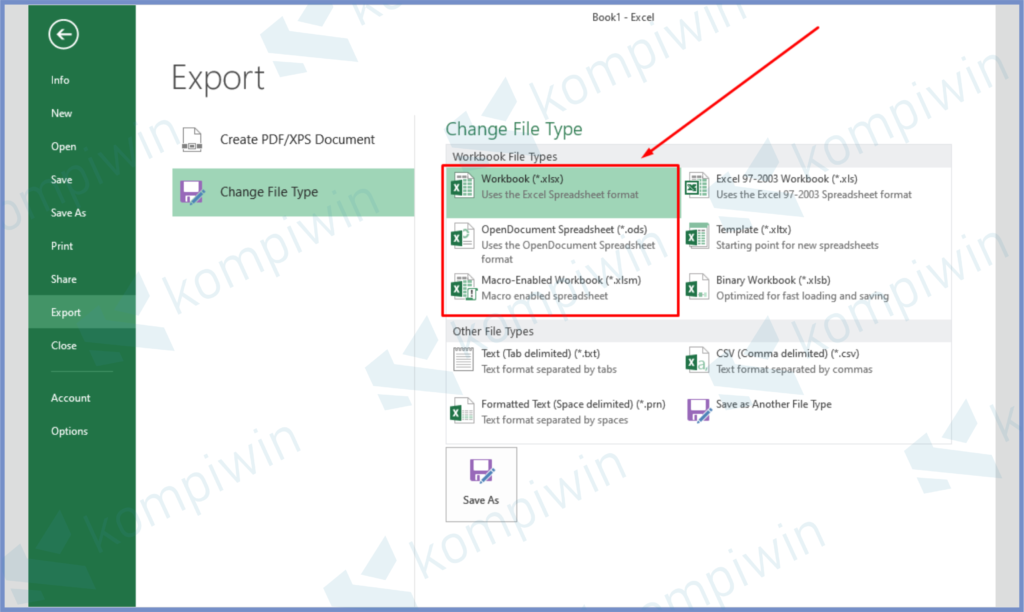
- Bila sudah tinggal ketuk tombol Save As.
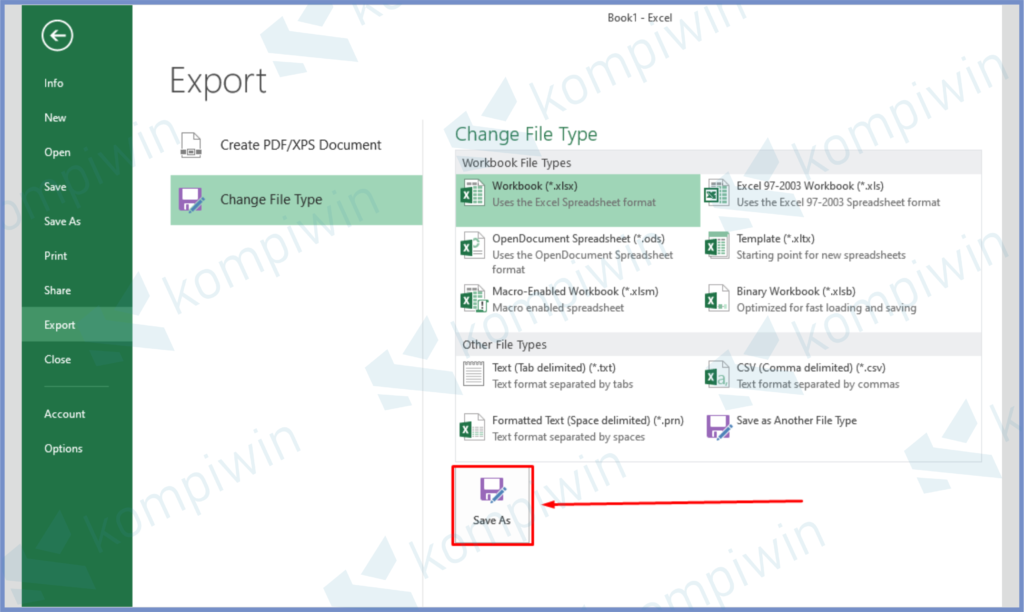
- Coba buka file Excel tersebut kembali.
2. Gunakan Fitur Open And Repair
Cara kedua ini sangat mudah. Kalian tidak perlu aplikasi bantuan, karena cukup gunakan fitur dalam aplikasinya maka pengguna sudah bisa memanfaatkan fasilitas Open And Repair.
- Pertama buka dulu aplikasi Microsoft Excel.
- Kemudian kamu pencet menu Open.
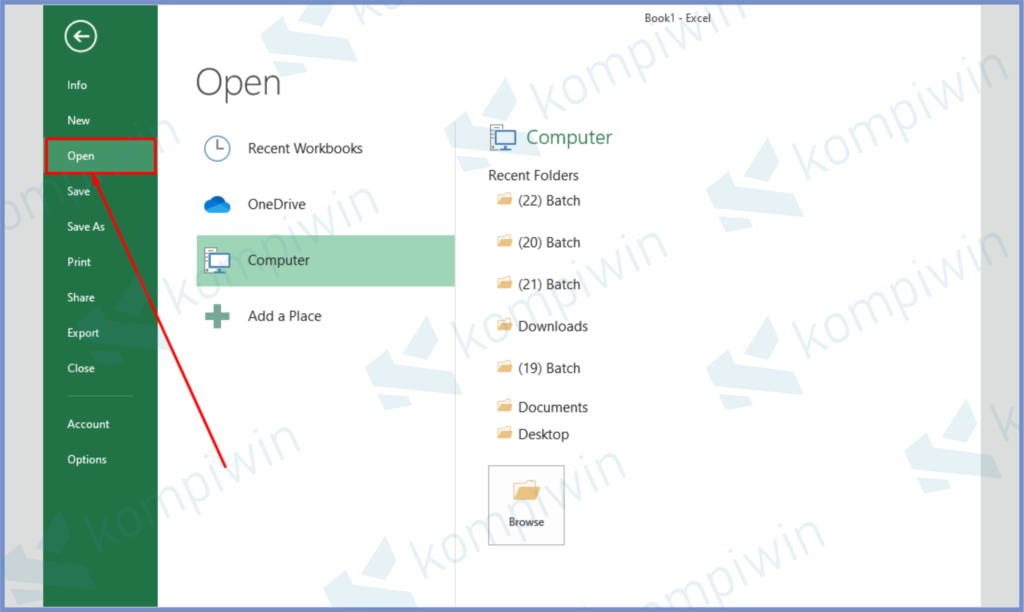
- Tap sub menu Computer.
- Setelah itu tekan tombol Browse untuk mencari filenya.
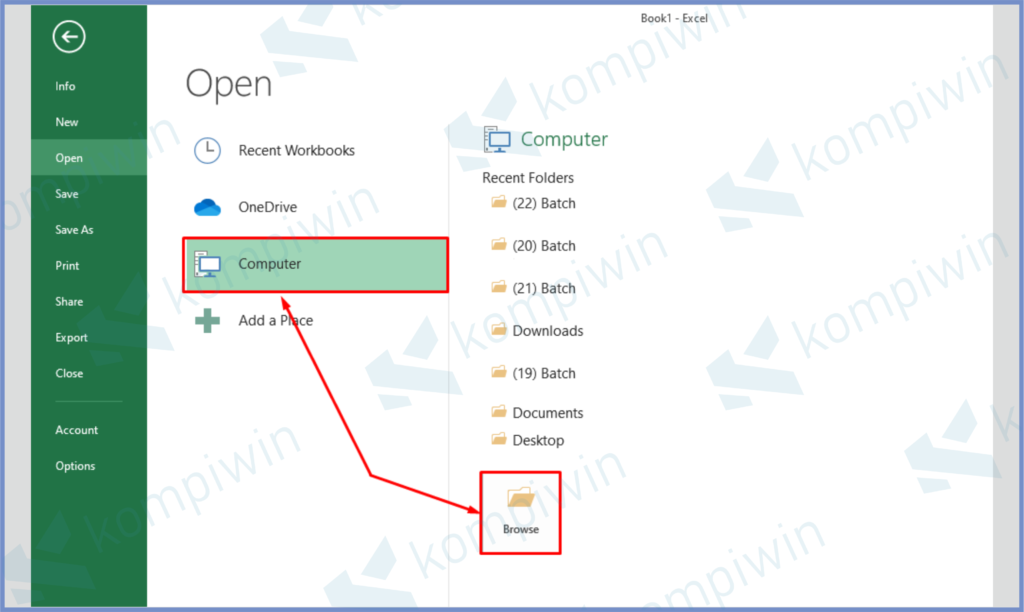
- Jika sudah cari file Excel yang akan kalian repair.
- Kalau sudah berhasil dicari, pencet tombol panah di samping tulisan Open. Seperti yang kita tandai berikut.
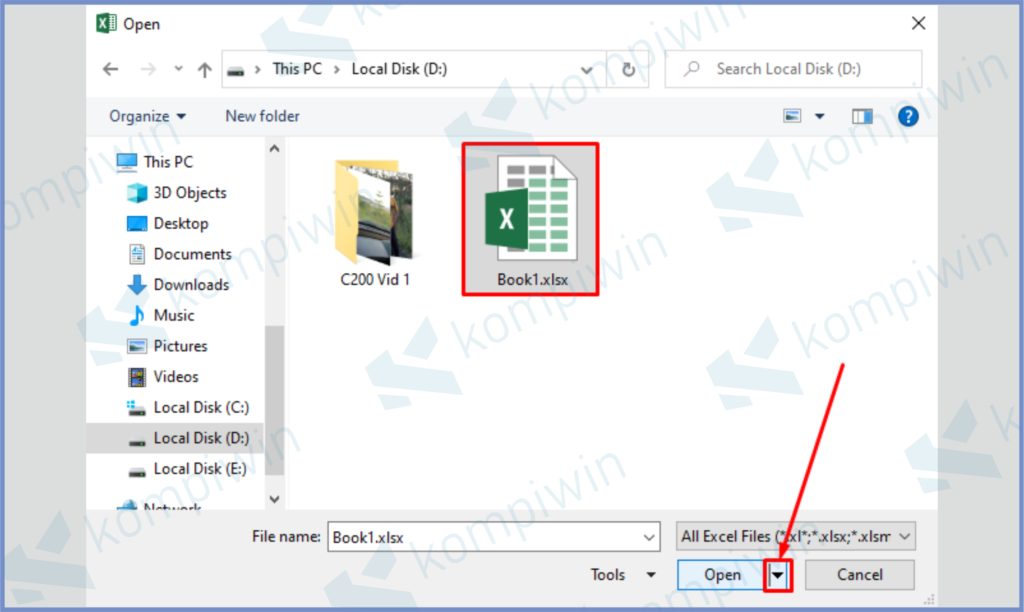
- Lalu klik menu Open and Repair.
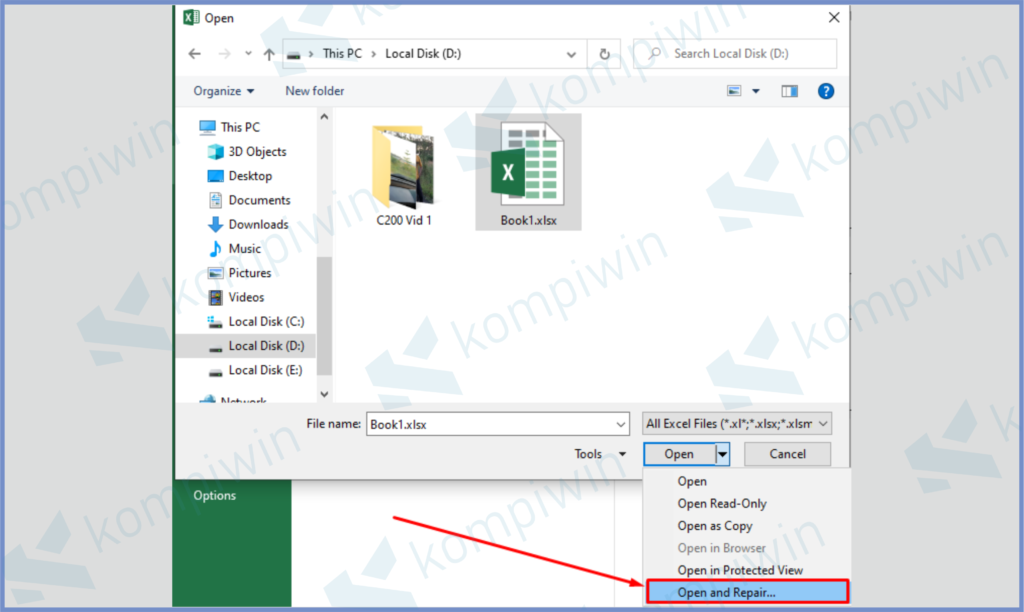
- Tunggu prosesnya selesai.
- Terakhir tinggal buka kembali filenya.
3. Gunakan Aplikasi File EaseUS
Aplikasi pembantu dalam mengatasi file Excel yang bermasalah kali ini kita bisa gunakan EaseUS Data Recovery Wizard.
Aplikasi ini cukup bermanfaat dan berfungsi multiguna sebab sanggup memulihkan file yang sudah dihapus serta memperbaiki file rusak dengan instan.
- 1.Download terlebih dahulu aplikasi EaseUS.
- Kemudian install aplikasinya terlebih dahulu.
- Kalau sudah silahkan jalankan dan buka.
- Kalian bisa klik menu Select Folder.
- Kemudian cari folder yang terdapat file Excelnya.
- Setelah itu lakukan Pemindaian.
- Lalu centang file Excelnya. Dan pencet Recover yang ada di pojok kanan bawah.
- Konfirmasi sekali lagi tekan tombol Recover.
- Dan tunggu prosesnya berjalan.
Akhir Kata
Bagaimana, sangat mudah bukan cara mengatasi Excel Cannot Open The “File XLSX” Because The File Format For The File Extension is Not Valid diatas? Silahkan ikuti tutorialnya dan perbaiki semua file Excel kalian agar bisa digunakan kembali. Semoga bermanfaat.




